Содержание

Приветствую вас, дорогие читатели! Сейчас мы продолжим летать в цифровых “облаках”, чтобы понять, на каком же из них все-таки лучше приземлиться. Потому тема будет звучать так: облачное хранилище Google Диск, вход через браузер и обзор основных функций.
Главная фишка именно этого сервиса заключается в том, что он предоставляет больше бесплатного места, нежели его основной конкурент в русскоязычном сегменте интернета.
Содержание статьи:
Значит так, товарищи, давайте сразу озвучим очень хорошую новость. Goggle Диск дает бесплатно пользователям аж 15 Гб свободного места. Согласитесь, чтобы забить его, например, офисными документами, надо хорошо постараться.
А теперь перейдем непосредственно к обзору основных функций. Первым делом нужно войти в “облако” использую вот этот адрес:

Обязательным условием для этого является наличие у пользователя почты на Gmail, иначе авторизацию пройти не получится. А вот, собственно, и сам онлайн-интерфейс сервиса в браузере:
Если обратить внимание на адресную строку, то сразу видно, что соединение и передача файлов защищены, а также хорошо шифруются:
Далее мы проходим по ссылке “Получить больше пространства” и убеждаемся в бесплатно выделенном объеме:
Также на картинке выше можно увидеть наличие дополнительных опций, таких как создание форм, таблиц и презентаций. Вообще, суть этой идеи состоит в том, что к Диску можно подключать любые фирменные сервисы, для работы которых нужно место для хранения данных.
Чтобы в этом убедиться, следует зайти в раздел “Настройки”:
И на вкладке “Управление приложениями” можно ознакомиться с текущей ситуацией:
А еще в облачное хранилище Google Диск можно войти с помощью одноименного приложения для компьютера, которое можно скачать в разделе основных параметров:
Причем после его установки открывается прикольная опция: настройка доступа к удаленным файлам даже без интернета:
Кстати, внутри рабочего аккаунта, автор почему-то не смог найти ссылку на мобильную версию приложения, хотя таковая имеется в официальном магазине приложений Play Market:
С помощью «Гугл Диск» вы можете безопасно хранить все ваши документы и файлы в одном месте, а также иметь доступ к ним из любой точки планеты. Это надежное облачное хранилище от мировой компании. Google предлагает скачать утилиту для Windows, которая позволит загружать и синхронизировать файлы с вашего рабочего стола.
Это приложение дает вам 15 Гб в «облаке» для хранения личных данных. После их добавления в папку «Диска» (через простое перемещение), они автоматически загружаются на ваш онлайн-аккаунт.
Можно получить доступ к загруженным файлам где угодно — в Интернете, дома, в офисе, и, к тому же, со всех ваших устройств. Любой тип данных может быть загружен в «облако», а затем доступен онлайн через ПК или Android-приложение.
Преимущества Google Drive
Основные возможности облачного хранилища от Гугл
- доступность информации в автономном режиме (чтобы иметь доступ даже при отсутствии интернет-соединения),
- создание и редактирование документов с поддержкой таблиц,
- управление файлами на ходу,
- комментарии и форматирование текста,
- просмотр презентаций с полной анимацией,
- быстрое внесение изменений в электронные таблицы,
- чтение документов PDF,
- загрузка и конвертирование файлов в формат документов Гугл,
- распечатка данных с помощью Cloud Print,
Привет друзья! В этой статье я расскажу как выполнить в Гугл диск вход, а так же сделаю маленький обзор этого сервиса. Универсальность облачного хранилища Google Диск – это наверно его главное преимущество. Оно создано таким образом, что доступ к файлам можно получить с любого устройства и в любое время. Для пользования таким превосходным продуктом вам необходимо всего лишь иметь личный аккаунт Google.
Процедуру создания последнего, я уже рассказывал в одной из моих статей, а сегодня мы поговорим о том, как войти в Гугл диск. Все устройства условно можно разделить на две группы:
- Компьютер
- Телефон
Во вторую группу входят разнообразные планшеты, разновидности телефонов, часов и прочего.
Содержание:
Вход в Google диск с компьютера
Начнем с компьютера. В большинстве случаев вопросом «как войти в Гугл диск » интересуются новички, которые относительно недавно начали работать с сервисом, и еще не оценили по достоинству все возможности облачного хранилища. Для входа вам потребуется:
- Переходим по ссылке drive.google.com.
- После входа перед вами сразу же откроется профиль с личными данными и файлами, которые хранятся в облаке, если этого не произошло, то, скорее всего, вам необходимо выбрать аккаунт для входа и нажать на кнопку «Войти».
Помните! Используя чужой ПК для входа в аккаунт, вы рискуете вашими данными, поэтому после окончания работы убедитесь, что вы вышли из него.
Гугл диск вход с телефона
Бывает ситуация, когда нужно в срочном порядке получить доступ к файлам гугул диск вход, хранящимся на облаке, а в кармане только мобильный телефон. Не стоит паниковать, так как вход в Гугл диск возможен и посредством приложения на ОС Android или iOS. Нужно сделать следующее:
- Переходим в Play market.
- Находим приложение и жмем «Установить».
- Ждем, когда приложение будет установлено, и после этого проходим авторизацию при помощи логина и пароля.
Помните! Не стоит забывать, что версия ОС вашего смартфона должна быть старше 4.0 для Андроид и 7.0 для iOS. Владельцы телефонов, работающих под управлением ОС Виндовс, могут использовать неофициальное приложение.
Минутку внимания, друзья! Если вы прочитаете еще одну статью на моем блоге — вы мне очень поможете в продвижении его. По этому буду очень благодарен, если вы обратите внимание на такие о том что значит ошибка аутентификации при подключении к wifi или как снять защиту от записи с флешки. Так же рекомендую к прочтению как обновить браузер опера или прочитать про программу для форматирования флешек. Заранее спасибо вам за уделенное внимание!
Как восстановить пароль
Стандартная процедура, в случае, если пользователь забыл пароль для входа в аккаунт.
- Жмем «Нужна помощь».
- Далее выбираем «Я не помню пароль».
- Оставляем адрес электронной почты, который был использован при прохождении регистрации.
- Жмем «Продолжить».
- Переходим в личный кабинет вашего электронного ящика и проверяем почту. Открываем письмо и следуем инструкциям.
Ничего сложно в этом нет, главное внимательность. На этом, что касается вопроса « Как выполнить в Гугл диск вход » у меня все. Не забываем ставить лайки и задавать свои вопросы в комментариях. Всегда рад помочь каждому своему читателю.
Гугл диск вход — или краткий обзор сервиса
Здравствуйте мои маленькие любители халявы. Сегодня я расскажу вам как получить от гугла безлимитный общий облачный диск.
Сразу хочу отметить, что создаются эти общие диски зачастую сомнительными китайскими ботами, и конфиденциальность ваших данных может быть под вопросом. Поэтому я не рекомендую пользовать этот диск для хранения важной информации. Но если вы все же решились, то лучше заархивируйте всё хорошенько, и установите хороший пароль на архив.
По умолчанию гугл-мугл дает всем пользователям 15гб места, для хранения своих данных.
Так что-же нам нужно сделать, чтобы получить безлимитный общий диск?
1. Идем на сайтhttps://td.msgsuite.workers.dev/
2. Заполняем данные как на картиночке, не забываем подтвердить галочкой что мы не верблюд, жмем Create.
3. Идем в свой аккаунт Gdrive и видим:
4. Готово! Вы восхитительны.
ЗЫ: Не уверен что подобный хак проживет долго, но пока вроде работает.
Другие халявные штуки для IT-шников собираю на канале FREE FOR IT
Содержание Как разместить сайт на Google Диске с помощью Google Script Трудный путь Бонусный совет:
Я большой поклонник облачных сервисов.
Если вам интересно, как разместить веб-сайт на Google Диске бесплатно , и сделать это просто ( заняло у меня это все дело около 2 минут!).
Несмотря на то, что благодаря новому Google Диску усложнялось размещение веб-сайтов, я все же нашел довольно простой обходной путь. Он поставляется в форме Google Script, написанного экспертом в этой области, Амитом Агарвалом . Сначала я покажу вам легкий путь при помощи скрипта – затем я объясню, как вы можете сделать это без сценария.
Очень даже интересный вариант для создания сайта на Google Drive.
Как разместить сайт на Google Диске с помощью Google Script
-
Поместите все файлы вашего сайта в файл .zip (.rar не работает, я пробовал). Я сделал образец веб-сайта в .zip-файле, изменив содержимое Amit, вы можете скачать его здесь,.
-
Откройте страницу Google Script и загрузите свой ZIP-файл.
- Наслаждайтесь вашим бесплатным веб-хостингом!
Трудный путь
Если вы опытный пользователь, и хотите разместить сайт на Google Диске из любопытства, вы, вероятно, не удовлетворены тем, что вся работа сделана для вас с помощью скрипта. К сожалению в противном случае, решение имеет больше шагов при установке.
-
Создайте новую папку на Google Диске
-
Загрузите содержимое .zip-файла вашего сайта и переместите его в папку.
-
Щелкните правой кнопкой мыши папку и выберите «Поделиться», затем «Дополнительно» в нижней части всплывающего окна.
- Выберите «Общедоступный в Интернете» и сохраните.
- После нажатия кнопки «Сохранить» вы получите общедоступную ссылку, но это будет ссылка на папку, в которой хранятся ваши файлы .html, а не на реальном веб-сайте.
- Следующее, что нам нужно сделать, это изменить ссылку. Вырежьте строку букв и цифр между id = и & usp и вставьте ее в конце https://googledrive.com/host/
- Перейдите к новой ссылке, и вы должны увидеть свою веб-страницу!
Видеоруководство о том, как разместить веб-сайт на Google Диске, см. Ниже:
Бонусный совет:
Если вы не фанат своего огромного и безжалостно забываемого URL, всегда есть gweb.io, сервис для людей, серьезно относящихся к хостингу для Google Drive, который позволяет вам использовать свой собственный URL, неограниченное количество сайтов и бесплатный SSL. Другие варианты использования вашего собственного домена являются непрактичными, хакерскими или непрофессиональными, например, переадресация кадров или использование сокращающего сервиса, такого как GDrives . На данный момент кажется, что gweb.io – лучший вариант, который имеется в сети.
Google Drive – отличный способ размещения простых сайтов, но если вы хотите создать блог для своей компании, вы должны увидеть этот пост .
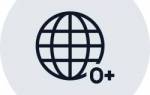














Я слышал, что гугл диск личный кабинет сделали официально для пользования юридическим лицам. Как так?